Музыка – это универсальный язык, способный перенести нас в самые разные состояния души. Доступ к любимым трекам и песням в формате mp3 не составляет большого труда, особенно если вы знаете, как создать ссылку на mp3 файл на своем веб-сайте или блоге. В данной статье мы подробно рассмотрим этот процесс шаг за шагом, чтобы вы смогли поделиться своей любимой музыкой с другими.
Прежде чем начать, убедитесь, что у вас есть mp3 файл, который вы хотите использовать на вашем веб-сайте. Убедитесь, что файл находится на вашем компьютере или на сервере, на котором размещен ваш сайт.
Шаг 1: Создайте папку для хранения музыкальных файлов
Первым шагом является создание отдельной папки на вашем веб-сервере для хранения музыкальных файлов. Это поможет вам в будущем легко управлять и находить нужные файлы для создания ссылок.
Шаг 2: Перейдите к файлу
Откройте папку, где находится ваш mp3 файл. Если файл находится на вашем компьютере, перенесите его в созданную вами папку на веб-сервере. Если файл уже находится на веб-сервере, перейдите к следующему шагу.
Создание ссылки на mp3 файл
Ссылка на mp3 файл представляет собой способ предоставить пользователям возможность прямого скачивания или воспроизведения аудио-файла. Для создания ссылки на mp3 файл следуйте указанным ниже инструкциям.
| Шаг | Описание |
|---|---|
| 1 | Разместите mp3 файл на сервере или в облачном хранилище. |
| 2 | Откройте текстовый редактор или HTML-редактор для создания HTML-кода. |
| 3 | Используйте тег <a> для создания ссылки. |
| 4 | Установите значение атрибута href в путь к mp3 файлу. Например: <a href="путь_к_файлу.mp3">. |
| 5 | Для отображения текста ссылки укажите его между открывающим и закрывающим тегами <a>. Например: <a href="путь_к_файлу.mp3">Скачать mp3</a>. |
| 6 | Сохраните файл с расширением .html или скопируйте полученный HTML-код на страницу вашего веб-сайта. |
Теперь, когда вы следуете этой инструкции, у вас будет рабочая ссылка на mp3 файл, которую пользователи смогут использовать для прослушивания или скачивания аудио-файла.
Размещение ссылки на mp3 файл на веб-странице
Для размещения ссылки на mp3 файл на веб-странице необходимо выполнить следующие шаги:
1. Создайте папку на вашем сервере, в которую вы хотите загрузить mp3 файл.
2. Поместите mp3 файл в эту папку. Проверьте, что имя файла соответствует регистру, так как Linux-сервера чувствительны к регистру.
3. Откройте HTML-файл, в котором хотите разместить ссылку на mp3 файл, используя любой текстовый редактор.
4. Вставьте следующий HTML-код в нужное место вашего HTML-файла:
<a href="путь_к_папке/название_файла.mp3">Название mp3 файла</a>Вместо "путь_к_папке" укажите относительный путь к папке на вашем сервере, где находится mp3 файл. Вместо "название_файла" укажите имя вашего mp3 файла без пробелов или специальных символов.
5. Сохраните HTML-файл и откройте его в веб-браузере. Теперь вы должны видеть ссылку на ваш mp3 файл.
Обратите внимание, что ссылка на mp3 файл позволит пользователям скачать файл на свои устройства. Если вы хотите встроить аудио плеер на вашу страницу, вам потребуется использовать тег <audio> и JavaScript или jQuery для управления воспроизведением.
Указание атрибутов ссылки на mp3 файл
Для создания ссылки на mp3 файл, необходимо использовать тег <a> и указать внутри него путь до файла с расширением .mp3. Указывая атрибут href в теге <a>, вы задаете URL-адрес, на который будет переходить пользователь при клике на ссылку.
Для того чтобы браузер понимал, что файл является mp3, необходимо добавить атрибут type со значением "audio/mpeg".
Пример ссылки на mp3 файл:
<a href="путь_к_файлу/файл.mp3" type="audio/mpeg">Название файла</a>
В данном примере, вместо "путь_к_файлу/файл.mp3" необходимо указать путь к mp3 файлу на вашем сервере, и вместо "Название файла" - название, которое будет отображаться на странице.
Пожалуйста, обратите внимание, что ссылка на mp3 файл не будет воспроизводиться на вашей странице автоматически. При клике на ссылку, файл будет загружаться на компьютер пользователя или открываться во внешнем плеере для воспроизведения.
Для внедрения аудиофайла непосредственно на страницу с возможностью воспроизведения вам потребуется использовать HTML5 тег <audio>. Это потребует объяснения в отдельной инструкции.